Ø90 - Færdiggørelse - Dokumentation af opgørelse
I Ø90 kan du åbne en dialog til at indberette de nødvendige oplysninger, som du skal bruge i Dokumentation af opgørelsen
Sidst opdateret:
Indhold
Dokumentation af regnskabsopgørelsen
Du kan se en demo af arbejdsgangen her [her kommer link til video].
Du kan åbne dialogen alle steder i Ø90 uanset hvilken opgave du er i gang med. For at udfylde oplysninger til dokumentation af opgørelsen, så skal du åbne dialogen på denne måde Alt+M+F+D:
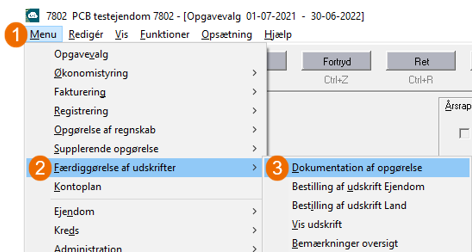
1. Klik på Menu øverst i venstre hjørne
2. Vælg Færdiggørelse af udskrifter
3. Vælg Dokumentation af opgørelse
Du får her vist en dialog med faner til at udfylde Dokumentation af opgørelsen.
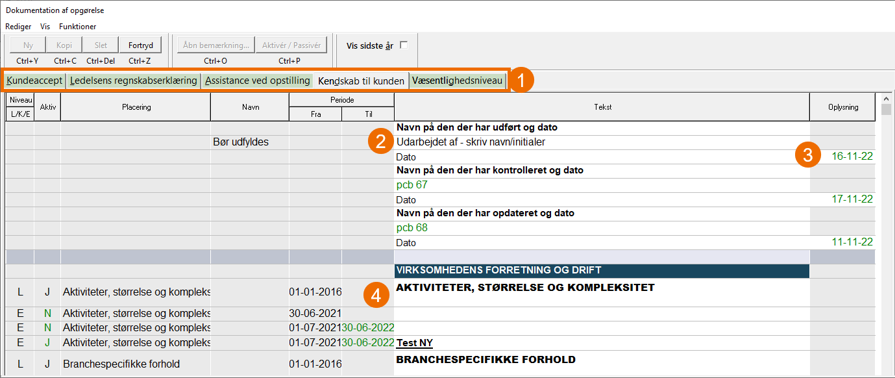
1. Faner i dialogen
2. Datalinje hvor tekst bør tilføjes
3. Oplysning udfyldes med dato eller Ja/Nej
4. Tekster som kan rettes
Du kan ændre størrelse og placering af dialogen efter behov.
Indholdet i dialogen er enten Drift (besillingsnr. 586) eller Skat (bestillingsnr. 686):
- Når der i ejendommens stamdata står Ja til ”Der udarbejdes årsrapport”, så vises Drift
- Ellers vises Skat.
I dialogen er der nogle spørgsmål og udsagn, som er specifikt rettet mod bestemte kunder. Disse spørgsmål vises kun for relevante kunder. Vi fjerner linjer baseret på:
- Skattebilag / Skatteregnskab
- Personlig / Selskab / I/S
Faner i dialogen
Fanerne i dialogen (se punkt 1 i skærmprint) afspejler de tilsvarende afsnit i udskrifterne:
- Kundeaccept
- Ledelsens regnskabserklæring
- Assistance ved opstilling
- Kendskab til kunden
- Væsentlighedsniveau [Kun Drift]
- Forståelse af regnskabsoplysninger [Kun Drift]
Data i skemaet udfyldes
Der er forskellige typer data, som skal udfyldes i skemaet.
Navn / initialer og dato
Der er nogle steder i skemaet, hvor du skal udfylde navn / initialer og dato for, hvornår skemaet er udfyldt.
De steder, hvor navn / initialer allerede er udfyldt, kan du se, at teksten er grøn.
De steder, hvor der mangler en oplysning, står der ”Bør udfyldes” på rækken.
Datoen udfyldes i kolonnen ”Oplysning”. Du kan se hvilke felter (ikke grå), der er åbne for indtastning i kolonnen.
Eksempel på udfyldelse:

De udfyldte data er grønne og kan evt. rettes. Der, hvor der mangler noget i tekst, står der ”Bør udfyldes”.
1. Alle felter med grøn skrift er udfyldt tidligere – du kan rette dem ved behov
2. Du kan se, hvilke tekster der mangler indhold ved, at der står ”Bør udfyldes”
3. I kolonnen ”Oplysning” kan du se hvilke felter der er åbne for indtastning og evt. bør udfyldes.
Der skal tages stilling til en række udsagn og spørgsmål ved opgørelsen
I fanerne ”Kundeaccept”, ”Assistance ved opstilling” og Forståelse af regnskabsoplysninger skal du tage stilling til en række udsagn og spørgsmål:
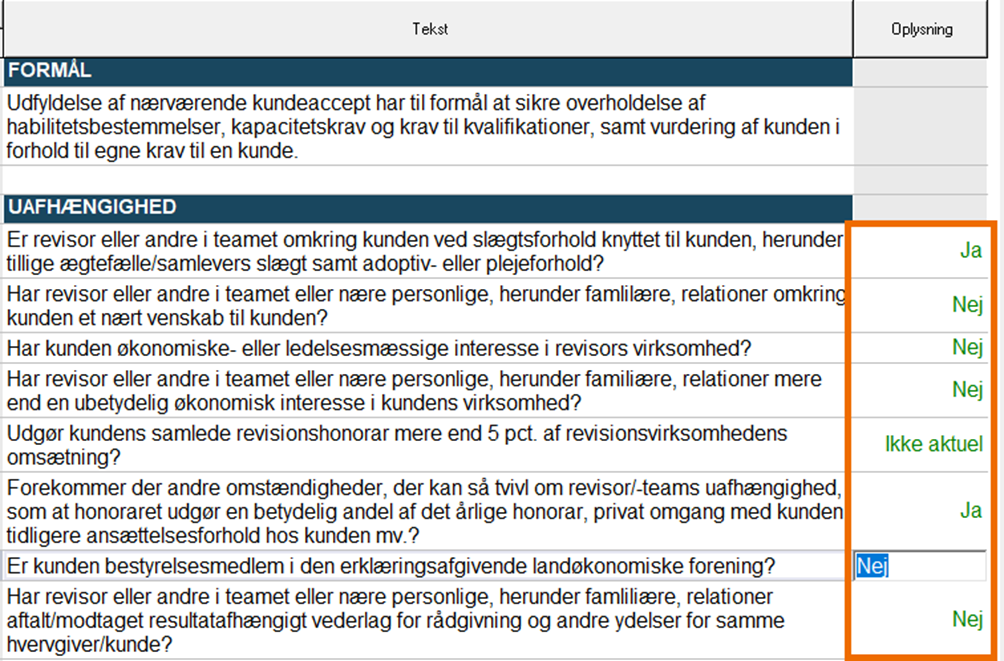
Du kan se hvilke felter i kolonnen ”Oplysning” der er åbne for indtastning (ikke grå) –> det er dem, som du skal udfylde.
Oplysningerne kan udfyldes ved følgende indtastninger:
- Ja = j eller ja
- Nej = n eller nej
- Ikke aktuel = i, ia eller ikke aktuel
Det er ligegyldigt om man bruger store eller små bogstaver når man udfylder.
Tilføje og rette tekster
Der er en række tekster i Ledelsens regnskabserklæring og i ”Kendskab til kunden”, som kan redigeres eller passiveres.
Du kan genkende de rækker, der kan rettes/kopieres ved, at der altid er en tekst i kolonnen ”Placering”.
Du kan rette ved at bruge knapperne, højreklik på rækken eller bruge tastaturgenvejene:
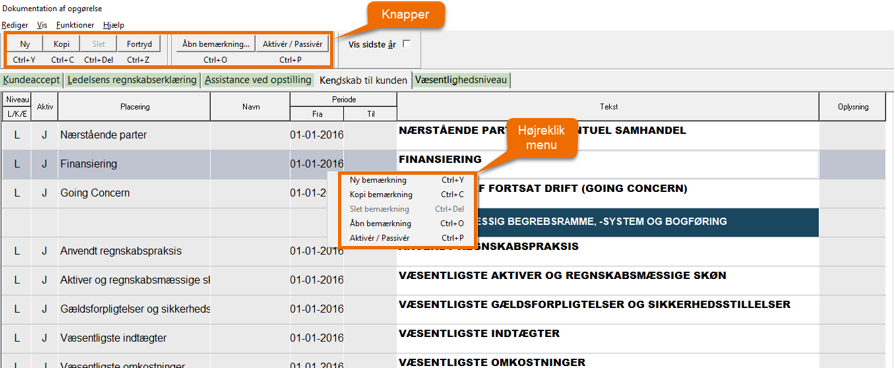
Rettelsen fungerer på samme måde, som du er vant til med bemærkninger i Preview. Se Preview vejledningen her.
Hvis du sætter markering i feltet ”Vis sidste år”, så vises de bemærkninger, som kun gjaldt sidste år. Du kan så vælge at lave en kopi og rette dem.
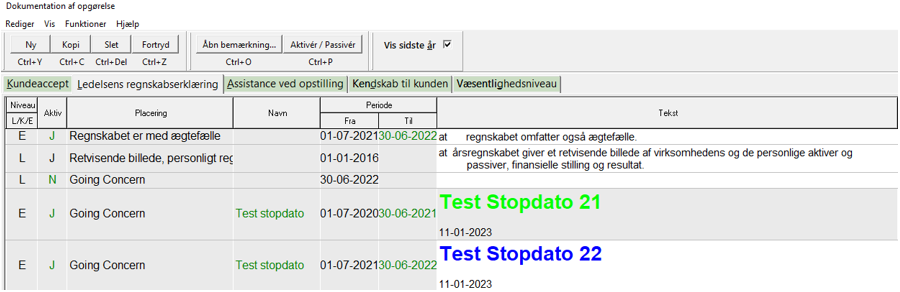
Sidste års tekster vises med grå baggrund og kan ikke rettes – tag en kopi og ret i kopien.
Færdig med indberetning
Når du er færdig, så lukker du dialogen på knappen luk eller ved genvejen [Alt + U].
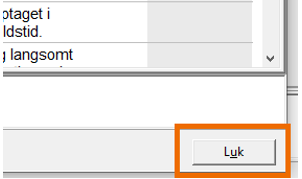
Du kan nu gå til ”Bestilling af udskrifter” og bestille en PDF af enten ”Dokumentation – Drift” (586) eller ”Dokumentation – Skat” (686).